В одной из прошлых тем мы описывали настройку бесшовного роуминга MikroTik CapsMan.
Сегодня расскажем как настроить CapsMan v2. Cразу скажу, что если контроллер второй версии CapsMan, то и подключаемые к нему роутеры должны быть аналогичной версии, иначе работать не будет, тоже самое наоборот.
Настройка производится как и в первой версии, за единственным отличием.
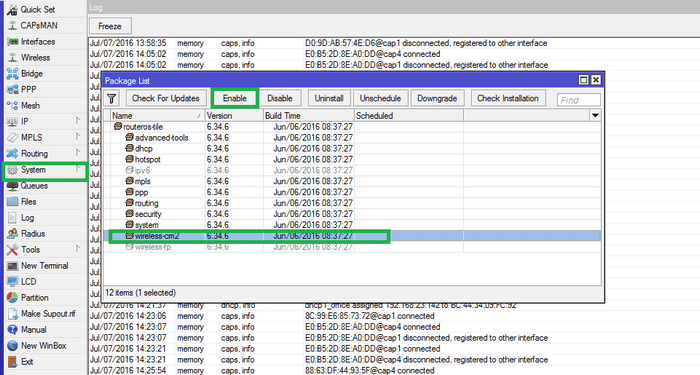
Отличие заключается в том, что нужно выключить активированный ранее пакет wireless-fp на вкладке System — Packeges, и активровать wireless—cm2, если данного пакета у вас нет, тогда обязательно обновите свои устройства до последней версии прошивки. Для применения обновления обязательно перезагрузите устройство.
Далее настройка производится аналогично статье по настройке первой версии CapsMan.
1.Переходим в меню CAPsMAN. Во вкладке Interfaces нажимаем Manager, где в появившемся окна ставим галочку Enabled.
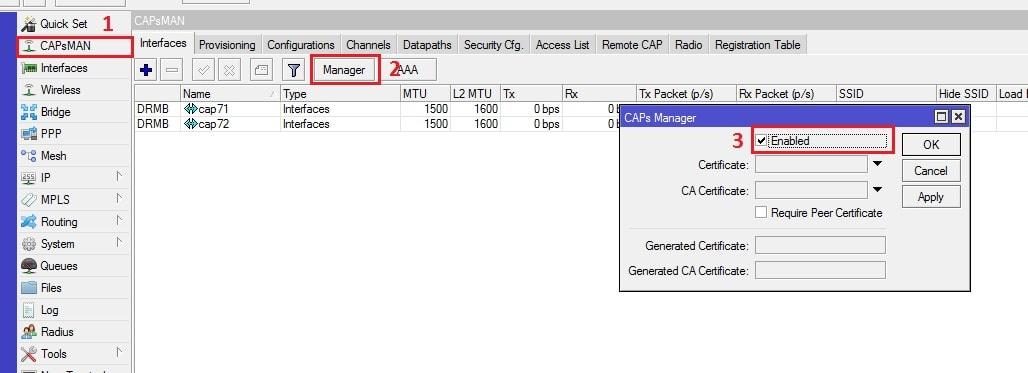
2.Там же открываем вкладку Channels, где добавляем настройку канала, которые устанавливаем как на картинке.
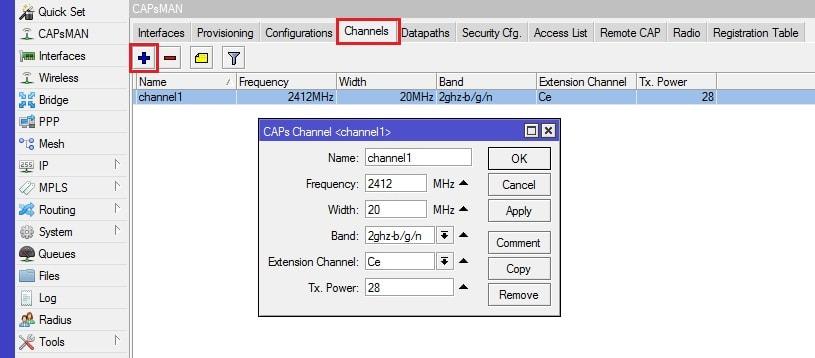
Name — задаем имя канала. Channel1;
Frequency — частота на который будет работать точка (канал). 2412 Mhz — соответствует 1 каналу, Если у вас офисное здание, то лучше просканировать специальным приложением и установить наиболее свободный канал.
Width — ширина канала. 20 Mhz;
Band — режим точки . 2ghz-b/g/n;
Extension Channel — расширение канала. CE;
Tx. Power — мощность сигнала [-30 до 40]. 28;
- Переходим во вкладку Datapaths. Тут мы настраиваем сетевые параметры прохождения трафика, где указываем интерфейс для Bridge.
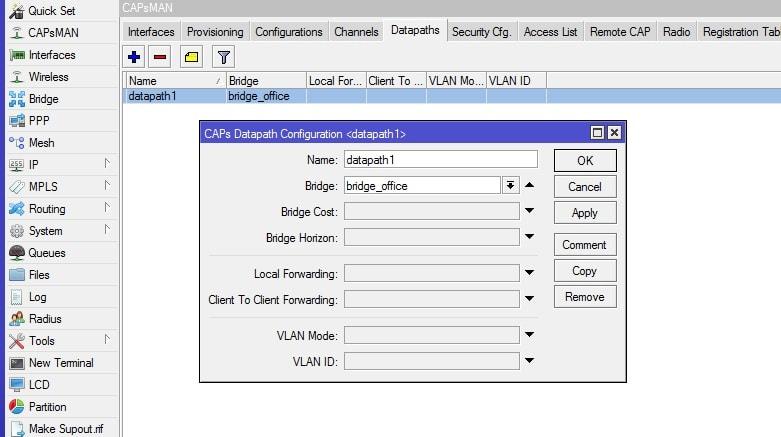
4.В разделе Security Cfg настраиваем параметры безопасности точек.
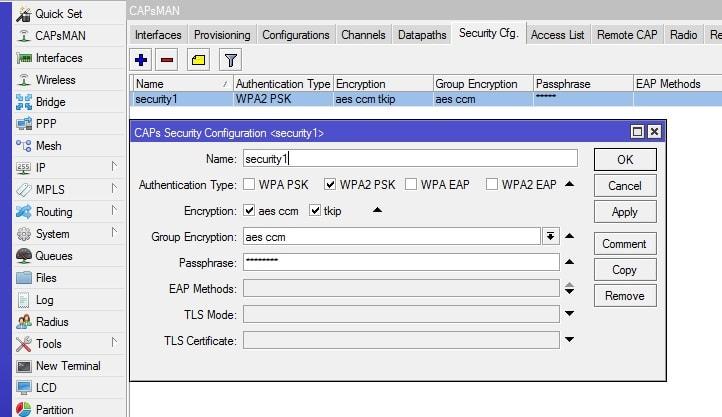
Name — имя конфигурации.
Authentication type —типа аутентификации. WPA2 PSK;
Encryption — тип шифрования. aes ccm, tkip;
Group Encryption — группа шифрования. aes ccm;
Passphrase — пароль.
Eap Methods —выбор типа авторизации.
Eap Radius Accounting — авторизация Radius аккаунта.
TLS Mode — управление использования сертификата.
TLS Certificate — сертификат.
5. Переходим в раздел Configurations. Здесь мы сохраняем все наши настройки в единую конфигурацию.
На вкладке Wireless задаем имя конфига.
Режим — AP access point.
SSID — имя нашей wi-fi сети.
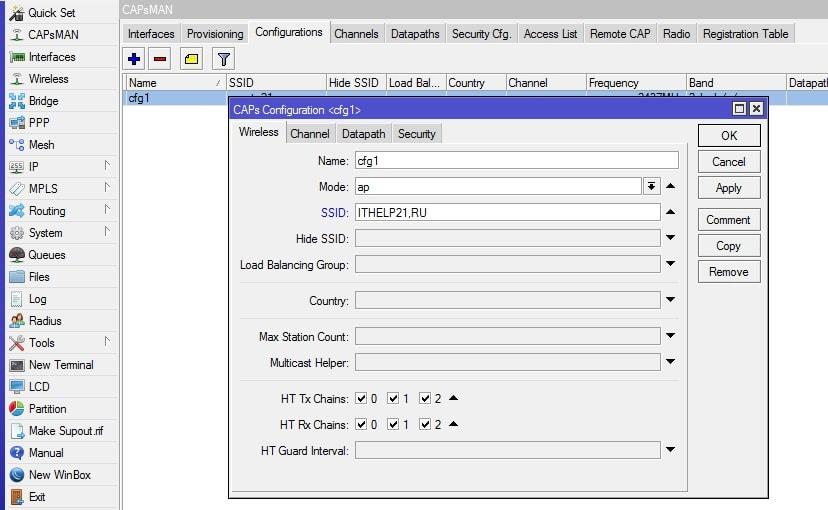
Обязательно ставим галочки HT Tx Chains и HT Rx Chains.
На следующих вкладках Channel, Datapath, Security в первых строках выбираем выше созданные конфиги для каждой из вкладок.
6.Последний пункт в настройке контроллера — вкладка Provisioning.
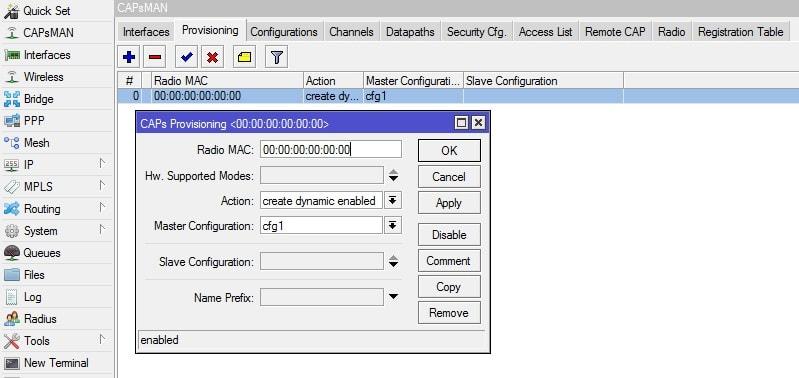
Здесь мы можем создать несколько правил, но нам достаточно одного, где мы указываем, что все точки получают конфиг cfg1.
Таким образом мы можем к точке с определенным маком предложить свой конфиг.
Подключаем к нашему контролеру wi-fi точки.
Первым делом, как и с контроллером, проверяем последнее обновление и включаем wireless-cm2.
Переходим в меню Wireless — Interfaces и жмем кнопку CAP на панели.
Если у вас, как у меня в роли контроллера стоит маршрутизатор, то настройка должна быть такая.
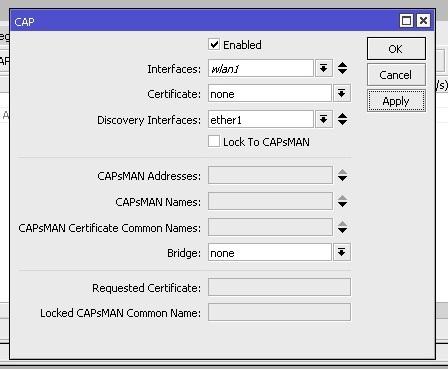
Interfaces — wlan1;
Discovery Interfaces — интерфейс подключения к контроллеру.
Если же, у вас данная точка одновременно является контроллером, тогда необходимо дополнительно в CAPsMAN Address указать IP контроллера.
После подключения точки к контроллеру в Wireless Tables — Interfaces появится красная строчка, которая говорит о том, что точка управляется контроллером.
Вторые и последующи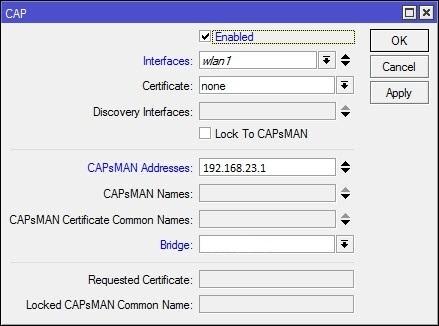 е точки настраиваем аналогично.
е точки настраиваем аналогично.
В итоге на самом контроллере в разделе CAPsMAN мы увидим наши подключенные точки.
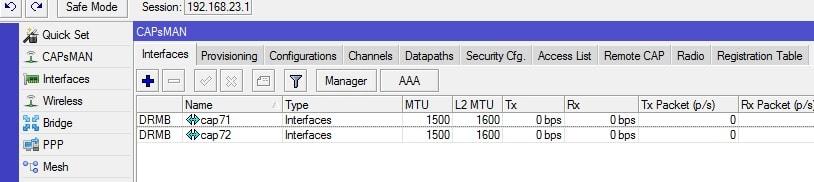
В разделе Registration Table мы видим устройства, которые в данный момент подключены к нашим точкам.
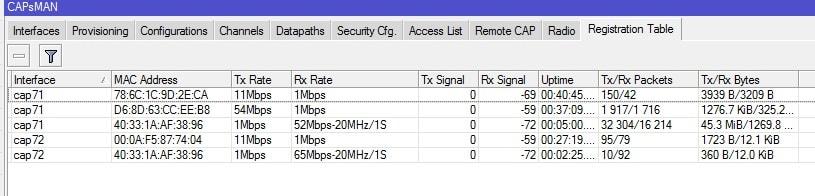
На этом настройка бесшовного роуминга закончена.
Если есть вопросы, задавайте в комментариях.